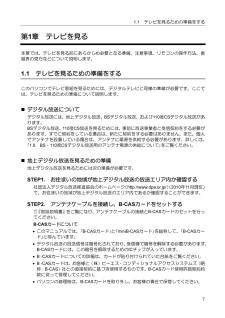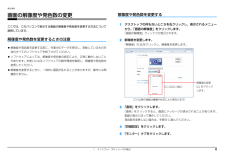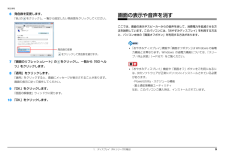Q&A
取扱説明書・マニュアル (文書検索対応分のみ)
"方法"9 件の検索結果
"方法"540 - 550 件目を表示
全般
質問者が納得HDDは最近変更がありました。512byte/sectorから4096byte/sectorへの変更です。リカバリーなどの場合に互換性が問題になります。確認しましたか。
4027日前view94
全般
質問者が納得デスクトップの左の方で右クリックしてみてくださいたぶん右に出るんじゃないですか?上の画像はちょーっと右の方でやったからではありませんか?まあ、僕の回答は自信がないので他の人の意見も聞いてみてください。補足わかりやすくするために変わったと思います
5301日前view74
全般
質問者が納得PS3は、ゲームに関しては(現在は)リージョンフリーですが、DVDのリージョンはその国ごとのコードが設定されています。また、PCなどと異なり、リージョンコードは基本的に変更できません。それから、イギリスのDVDの多くは映像方式がPALですので、リージョンコードが日本と同じであってもPS3では見ることができないと思います。日本のDVDの映像方式はNTSCです。つまり、日本国内で販売されているPS3では、「リージョン2(または0)、映像方式NTSC」のDVDが再生できるということです。
5328日前view130
全般
質問者が納得・セキュリティソフトが重い(チェックが厳しい、または遅い)・回線の速度が遅い 下り10Mbps以上速度が出ているか?・余計なソフトが邪魔をしている(スタートアップなどを削るCcleanerなどで)・余計なツールバーなどアドオンがインストールされている(不要なツールバーアドオンを削除して下さい)これらの点を確認して下さい特にセキュリティソフトが怪しいかと思います仮に間違って2個もセキュリティソフトが入ってたりすると激遅くなったりよくあります・IEをインターネットオプションから初期化、リセットしてみてください。...
5303日前view113
全般
質問者が納得iTunes は次のとおり、アンインストールしましたか。
↓
http://support.apple.com/kb/HT1923?viewlocale=ja_JP
Windows Vista または Windows 7 での iTunes、QuickTime、その他の
ソフトウェアコンポーネントの削除および再インストール
(以下は抜粋です)
1.iTunes
2.QuickTime
3.Apple Software Update
4.Apple Mobile Device Support
5.Bonjou...
4606日前view148
全般
質問者が納得まず、エコ設定でスケジュールを有効にします。
ユーザー設定モードで有線LANは通常モード、無線LANをOFFでのモードを設定します。
で、スケジュールで何曜日の何時から何時をユーザーモードにするか指定して設定。
4569日前view134
全般
質問者が納得そのままでは、繋ぐ事が出来ません。 しかしながら、ビデオキャプチャが出来る周辺機器を取り付ければ可能です。例)http://www.iodata.jp/product/av/capture/gv-mdvd3/ 上記のようなビデオキャプチャBOXを購入して、USBポートに接続セットアップしてキャプチャした動画を保存しない状態で、キャプチャし続ければ良いわけです。
5128日前view64
全般
質問者が納得>編集済みのファイルは2時間半くらいの長さで、wmv形式の20GB程度のものなのですが
これでは何なのか良くわかりません
解像度はどのくらいなのですか?
フルHDサイズならPCの能力を考えたら作業時間はそれなりに掛かります
BD-R DLにしては?
http://kakaku.com/item/K0000240212/
H.264は高圧縮ですのでサイズを小さく出来ますけど高圧縮ですので時間はそれなりに掛かります
#WMVは圧縮率が低いのでサイズが増えやすい
データとして保存する意図ならいっそのこと分...
4607日前view137
全般
質問者が納得液晶一体型PCはノートPCと同じく、グラフィックボードを取り付けるスペースもスロットもありませんので、増設できません。
また、このPCはCPU内臓GPUなので、PSO2のようなオンラインゲームには向いていません。残念ながら、その店員さんが知識がなかったと言わざるを得ません。
BTOショップで販売されているゲーミングPCの購入をおススメします。
各ショップの特徴
http://kamurai.itspy.com/nobunaga/PCnewbie.htm#maker
ドスパラ
http://w...
4858日前view184
B6FJ-5611-01補足情報『取扱説明書』の補足情報です。より詳しい使い方や、細かい設定を変更する方法などを説明しています。●パソコンに添付の紙マニュアルもあわせてご覧ください。□『箱の中身を確認してください』 □『取扱説明書』 □『テレビ操作ガイド』添付の機器、マニュアルなどの一覧です。ご購入後、すぐに、添付品が揃っているか確認してください。使用上のご注意、パソコンを使うための準備、基本的な取り扱い方法、ご購入時の状態に戻す方法、お問い合わせ方法などを説明しています。テレビの操作のしかたについて説明しています。(テレビチューナー搭載機種のみ)
1.1第1章テレビを見るための準備をするテレビを見る本章では、テレビを見る前にあらかじめ必要となる準備、注意事項、リモコンの操作方法、番組表の見方などについて説明します。1.1テレビを見るための準備をするこのパソコンでテレビ番組を見るためには、デジタルテレビと同様の準備が必要です。ここでは、テレビを見るための準備について説明します。 デジタル放送についてデジタル放送には、地上デジタル放送、BSデジタル放送、および110度CSデジタル放送があります。BSデジタル放送、110度CS放送を見るためには、事前に放送事業者と受信契約をする必要があります。すでに契約をしている場合は、新たに契約をする必要はありません。また、個人でアンテナを設置している場合は、アンテナに電源を供給する必要があります。詳しくは、「1.6 BS・110度CSデジタル放送用のアンテナ電源の供給について」をご覧ください。 地上デジタル放送を見るための準備地上デジタル放送を見るためには次の準備が必要です。STEP1.お住まいの地域が地上デジタル放送の放送エリア内か確認する社団法人デジタル放送推進協会のホームページ(http://www.dpa.o...
4. 通信 57補足情報不正に侵入される 悪意ある第三者が、無断で個人や会社内のネットワークへアクセスし、・個人情報や機密情報を取り出す(情報漏洩)・特定の人物になりすまして通信し、不正な情報を流す(なりすまし)・傍受した通信内容を書き換えて発信する(改ざん)・コンピューターウイルスなどを流しデータやシステムを破壊する(破壊)などの行為をされてしまう可能性があります。本来、無線 LAN アクセスポイントやパソコンに搭載されている無線 LAN は、これらの問題に対応するためのセキュリティのしくみみをもっています。そのため、別途ご購入された無線 LAN アクセスポイントなどの無線 LAN 製品の、セキュリティに関する設定を正しく行うことで、これらの問題が発生する可能性を少なくすることができます。しかし、無線 LAN アクセスポイントなどの無線 LAN 製品は、ご購入時の状態ではセキュリティに関する設定が施されていない場合があります。上記のようなセキュリティ問題が発生する可能性を少なくするためには、無線 LANアクセスポイントなどの無線 LAN 製品に添付されているマニュアルに従い、これらの製品のセキュリティに関す...
4. 通信 58補足情報■ 無線 LAN による通信を行うための注意このパソコンは、日本国内での無線規格に準拠し、認定を取得しています。日本国内でのみお使いいただけます。また、海外でご使用になると罰せられることがあります。航空機内での使用は、各航空会社に事前にご確認ください。IEEE 802.11gとIEEE 802.11bが混在する環境では、 IEEE 802.11gはIEEE802.11b との互換性をとるため、IEEE 802.11g 本来の性能が出ない場合があります。IEEE 802.11g 本来の性能が必要な場合は、 IEEE 802.11g と IEEE802.11b を別の無線 LAN ネットワークにし、使用しているチャンネルの間隔を 5 チャンネル以上空けてお使いください。このパソコンの使用中、特に無線LANで通信中はアンテナ部分に極力触れないでください。通信性能が低下する場合があります。また、このパソコンを設置する場合には、周囲が金属などの導体(電気を通しやすいもの)でできている場所を避けてください。通信性能が低下し、設置環境によっては通信できなくなることがあります。無線 LAN アンテナの...
4. 通信 60補足情報■ IEEE 802.11b/g/n 準拠(タイプ 2)の場合無線 LAN の最大接続推奨台数(アドホック通信時)10 台以下[注 8]注1:Wi-Fi(R)準拠とは、無線 LAN の相互接続性を保証する団体「Wi-Fi Alliance(R)」の相互接続性テストに合格していることを示します。注 2:このパソコンに搭載されている無線 LAN の IEEE 802.11b では、無線チャンネルとしてチャンネル 1 ~ 13 を使用しています。無線 LAN アクセスポイントのチャンネルを、1 ~ 13 の間で設定してください。設定方法については、無線 LAN アクセスポイントのマニュアルをご覧ください。注 3:IEEE 802.11n では 40MHz 帯域幅システム(HT40)に対応しています。HT40を利用するには、無線LANアクセスポイントもHT40に対応している必要があります。注 4:IEEE 802.11n では無線 LAN アクセスポイントの設定において HT40 の機能を有効にする場合には、周囲の電波状況を確認して他の無線局に電波干渉を与えないことを事前に確認してください。万...
4. 通信 63補足情報Bluetooth ワイヤレステクノロジーの電波を発信する/停止するパソコンに搭載されているBluetoothワイヤレステクノロジーの電波を発信/停止する方法について説明します。病院や飛行機内、その他電子機器使用の規制がある場所では、あらかじめBluetoothワイヤレステクノロジーの電波を停止してください。「Bluetooth Suite」と、電波の発信/停止状態は次のようになります。□「Bluetooth Suite」で電波を発信/停止するBluetooth ワイヤレステクノロジーの電波を切り替えます。1画面右下の通知領域にある をクリックし、表示された Bluetooth アイコン を右クリックし、表示されるメニューから「アダプタをオンにする」をクリックして、電波を発信します。2画面右下の通知領域にある をクリックし、表示された Bluetooth アイコン を右クリックし、表示されるメニューから「アダプターを無効にする」をクリックして、電波を停止します。「Bluetooth Suite」の状態Bluetooth ワイヤレステクノロジーの電波発信状態アダプタをオンにする ○発信ア...
4. 通信 55補足情報接続状態と接続速度DH シリーズのみこのパソコンでは、LAN コネクタの上下にあるランプの色で接続状態や接続速度を表示しています。ランプの色と接続状態や接続速度は、次のとおりです。LAN を利用して、 別のパソコンから電源を制御するここでは、LAN による電源制御機能(Wakeup on LAN 機能)を有効にするための設定方法を説明しています。LAN による電源制御機能を有効にすると、 ネットワークでつながった別のパソコンから、このパソコンの電源を入れることができるようになります。 リモート電源オン機能は、有線LANによるネットワーク接続でのみ有効です。無線 LAN やその他のネットワーク(Bluetooth ワイヤレステクノロジー、IEEE1394 による接続など)ではお使いになれません。 電源プラグをコンセントから抜いた場合(FH シリーズのみ)LAN による電源制御機能を有効にした状態で電源プラグをコンセントから抜いた場合は、コンセントに接続後いったんWindows を起動してください。コンセントに接続しただけでは、LAN による電源制御機能を使用できません。■ FH シリーズ...
1. ディスプレイ(FH シリーズの場合) 8補足情報画面の解像度や発色数の変更ここでは、このパソコンで表示する画面の解像度や発色数を変更する方法について説明しています。解像度や発色数を変更するときの注意解像度や発色数を変更する前に、作業中のデータを保存し、常駐しているものを含むすべてのソフトウェアを終了させてください。ソフトウェアによっては、解像度や発色数の設定により、正常に動作しないことがあります。お使いになるソフトウェアの動作環境を確認し、解像度や発色数を変更してください。解像度を変更するときに、一時的に画面が乱れることがありますが、動作には問題ありません。解像度や発色数を変更する1デスクトップの何もないところを右クリックし、表示されるメニューから、「画面の解像度」をクリックします。「画面の解像度」ウィンドウが表示されます。2解像度を変更します。「解像度」の をクリックし、解像度を変更します。3「適用」をクリックします。「適用」をクリックすると、画面にメッセージが表示されることがあります。画面の指示に従って操作してください。発色数を変更しない場合は、手順 8 に進んでください。4「詳細設定」をクリックし...
1. ディスプレイ(FH シリーズの場合) 9補足情報6発色数を変更します。「色」の をクリックし、一覧から設定したい発色数をクリックしてください。7「画面のリフレッシュレート」の をクリックし、一覧から「60 ヘルツ」をクリックします。8「適用」をクリックします。「適用」をクリックすると、画面にメッセージが表示されることがあります。画面の指示に従って操作してください。9「OK」をクリックします。「画面の解像度」ウィンドウに戻ります。10「OK」をクリックします。画面の表示や音声を消すここでは、画面の表示やスピーカーからの音声を消して、消費電力を低減させる方法を説明しています。このパソコンには、「おやすみディスプレイ」を利用する方法と、パソコン本体の「画面オフボタン」を利用する方法があります。「おやすみディスプレイ」機能や「画面オフボタン」は Windows の省電力機能とは異なります。Windows の省電力機能については、 「スリープ/休止状態」(→ P.67)をご覧ください。「おやすみディスプレイ」機能や「画面オフ」ボタンをご利用になるには、次のソフトウェアが正常にパソコンにインストールされている必要が...
4. 通信 484. 通信LANここでは、LAN(有線 LAN)を使うために必要となるものや LAN ケーブルの接続方法、ネットワークの設定方法について説明しています。無線LANが搭載された機種をお使いの方は、 無線LANを使用することができます。無線 LAN をお使いになる場合には、 「無線 LAN」(→ P.56)をご覧ください。 ネットワーク設定時のご注意TCP/IP などのネットワークの設定は、有線 LAN と無線 LAN で異なります。お使いになる状況に合わせて、必要な設定を行ってください。 セキュリティ対策をしてください初めてインターネットに接続するときは必ずセキュリティ対策をしてください。このパソコンの出荷後、お客様にご購入いただくまでの間にも、セキュリティの脆弱性が新たに見つかったり、悪質なコンピューターウイルスが出現している可能性があります。初めてインターネットに接続する場合は、マニュアルの手順に従って、パソコンを最新の状態にし、セキュリティ対策を行ってください。必要なものを用意するLAN を利用してインターネットに接続するには、次のような機器が必要です。ネットワーク機器ネットワーク接続の目...
- 1